Windows10 ではユーザーアカウントを好みの画像に入れ替えて表示することができますが、このアカウントの画像を何度も入れ替えていると履歴が横に表示されてしまいますが、履歴をクリアする方法はどこにも見当たりません。
このユーザーアカウントの画像の履歴を削除する方法について紹介します。
ユーザーの情報に表示されるこの画像の履歴を削除します。
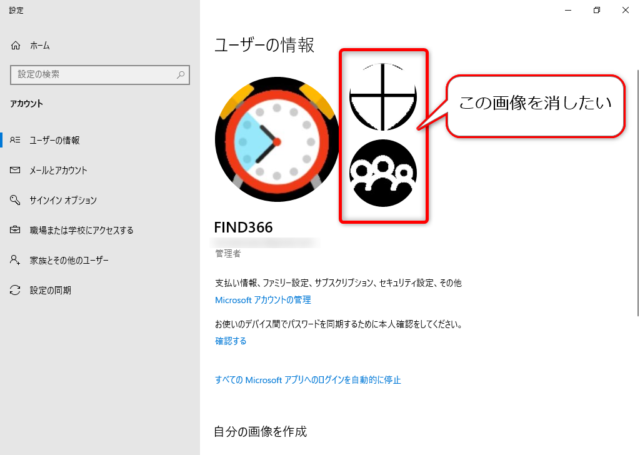
エクスプローラーを開き、「クイックアクセス」と表示されているところに次の文字列をコピーして貼り付けてください。
%AppData%\Microsoft\Windows\AccountPictures
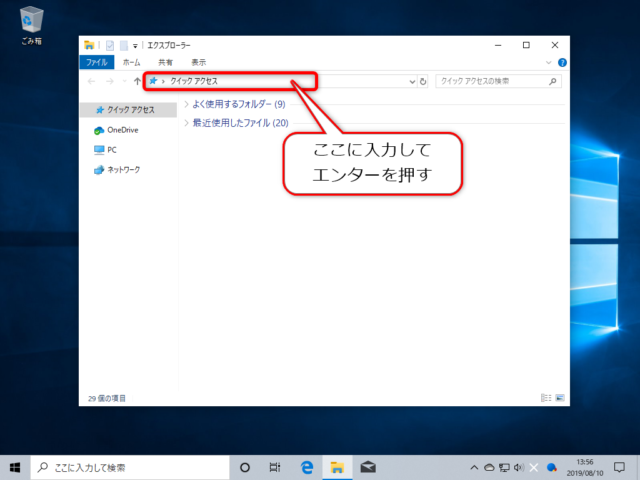
文字列を貼り付けたらエンターを押してください。
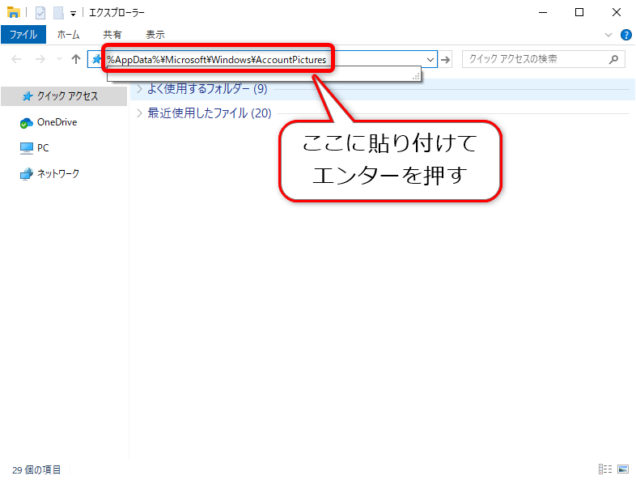
すると「アカウントの画像」というフォルダーが開きます。
ここにアカウントの画像で使った画像ファイルが保存されています。
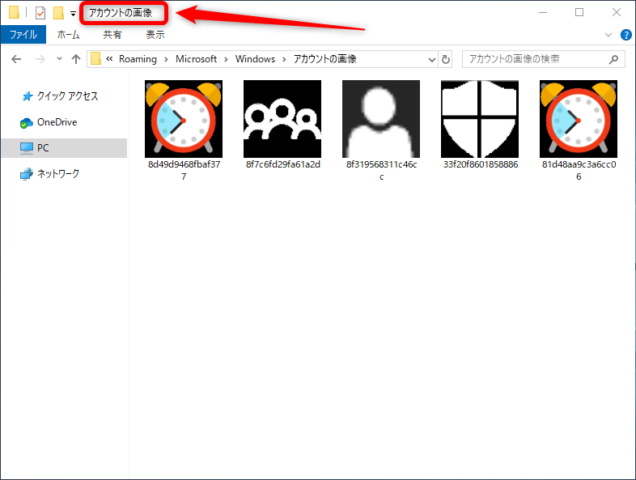
このフォルダーに保存されている画像をすべて削除すると、履歴で表示されなくなります。
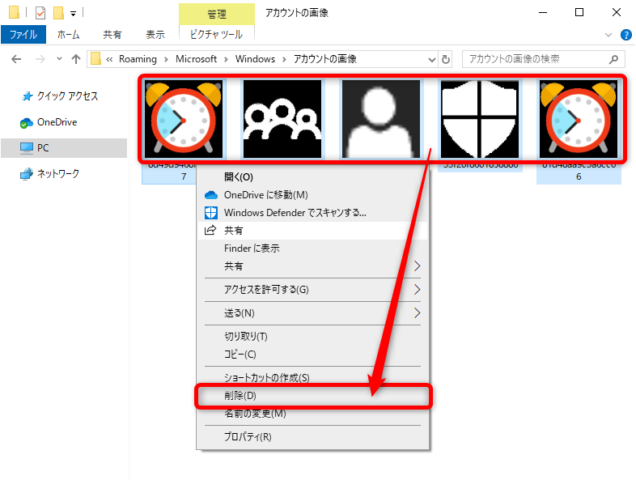
画像をすべて削除しました。アカウントの設定をみてみましょう。
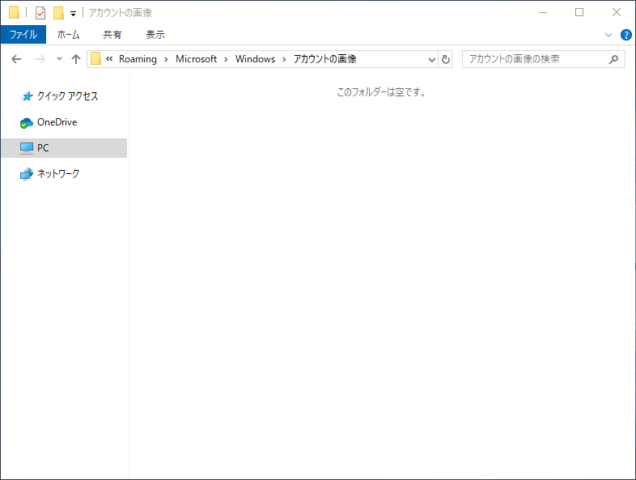
このように画像の履歴を削除することができました。
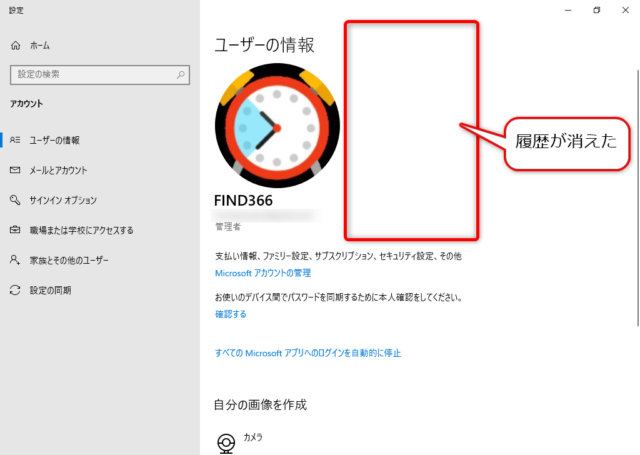
以上、ユーザーアカウントの画像の履歴を削除する方法について紹介しました。

